Отслеживаем состояние своего портфеля у брокера «Тинькофф Инвестиции» через Google Таблицы
Наверняка многие ведут учет сделок и следят за состоянием своего портфеля в Google-таблицах или в Excel. Раньше мне приходилось вручную вносить информацию о каждом купленном или проданном инструменте и это отнимало значительную часть моего времени. Тогда мне захотелось автоматизировать этот процесс и я начал искать способы реализации данной идеи.
Я обнаружил статью пользователя ErhoSen. Из неё я узнал, что брокер «Тинькофф Инвестиции» предлагает своим клиентам API для взаимодействия с брокерским счетом с индивидуально-инвестиционным счетом (ИИС). С его помощью можно получить список акций, валютных пар, узнать стоимость бумаги по тикеру, просмотреть список операций по счету, получить информацию о своем портфеле и т.д. Однако, мне не хватило существующего функционала скрипта и я решил дописать его, добавив туда свои функции.
Получение токена
Работа с API происходит через токен. Процесс получения токена описан в документации на GitHub’е. Для его получения нужно:
- Перейти на сайт Тинькоффа и выполнить вход в свой аккаунт.
- Убедиться, что функция «Подтверждение сделок кодом» отключена.
- Пролистать вниз страницы до пункта токен для OpenAPI и нажать на «Токен для торговли»
- Скопировать и сохранить токен. Он отображается только один раз, но можно выпускать неограниченное количество токенов.
После получения токена можно приступить к работе с таблицей. Перейдите по ссылке и скопируйте к себе таблицу, в которой будете вести учёт.
Вставьте свой токен в ячейку B1 в листе «Настройки».
Важно! После вставки токена не удаляйте и не переименовывайте лист “Настройки”. Если в ячейке B3 появится текущий курс доллара — поздравляем, все готово к работе.
Основные функции скрипта:
- getPrice() — получить текущую стоимость инструмента по тикеру
- getTrades (ticker) — получить список всех операций по определенному инструменту. В скобках необходимо указать тикер инструмента, по которому надо увидеть список операций
- getAllTrades() — получить список всех операций по всем инструментам. В скобках можно указать временной промежуток и посмотреть операции с определенного момента
- getPortfolio() — получение текущего портфеля
- getCurrencies() — получение валютных активов
- getTradesIIS (ticker) — получить список всех операций по определенному инструменту (ИИС). В скобках необходимо указать тикер инструмента, по которому надо увидеть список операций
- getAllTradesIIS() — получить список всех операций по всем инструментам (ИИС). В скобках можно указать временной промежуток и посмотреть операции с определенного момента
- getIISPort() — получение текущего портфеля на ИИС
- getCurrenciesIIS() — получение валютных активов на ИИС
- getUSDval() — получить текущий курс доллара (по стакану)
После получения нужных данных Вы можете скопировать полученные значения и продолжить работу с ними на других листах или в другой таблице, в том числе и в Excel-e.
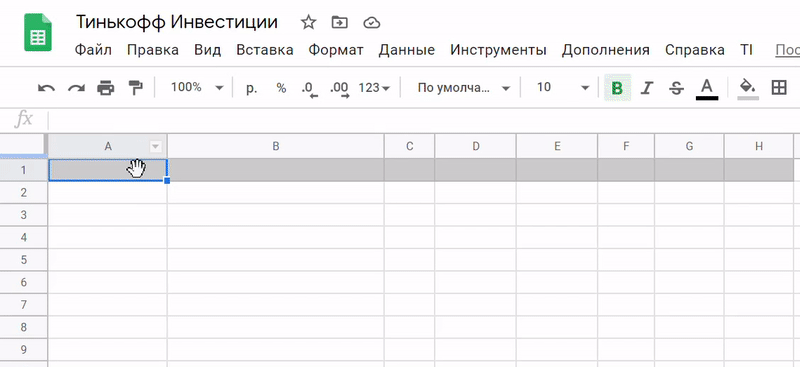
Пример работы функции getPortfolio для получения портфеля
Ручное обновление данных
По умолчанию Google не предоставляет инструмент для обновления пользовательских скриптов, поэтому пришлось воспользоваться решением сторонних разработчиков. Для того, чтобы иметь возможность обновлять данные по нажатию, при использовании функций в скобках нужно задавать ячейку $Z$1, в которую записывается текущая дата и время, что в дальнейшем используется для ручного обновления. Ниже я представлю фрагмент кода, который отвечает за обновление данных.
Сначала нужно нажать на кнопку Обновить в подменю TI (появится справа от вкладки Справка).
После этого появится окно с предупреждением:

Нажимаем Продолжить. Далее появится еще одно предупреждающее окно, где нужно будет нажать на Дополнительные настройки и в раскрывшемся поле выбрать Перейти на страницу «Tinkoff Invest» (небезопасно):

Данные действия необходимо выполнять потому, что скрипт для изменения значения ячейки Z1 должен сначала получить доступ к текущей таблице, чтобы он исполнялся только в ней. После этого у нас есть возможность по запросу обновить данные в таблице. Пример ручного обновления для функции getPrice(«AMD»;$Z$1):
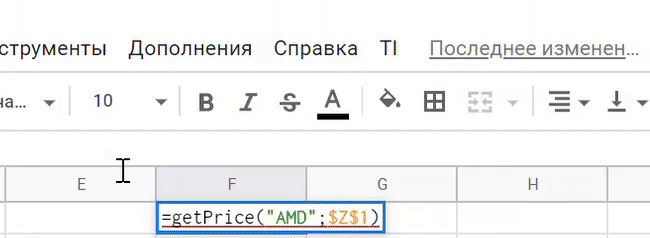
ВНИМАНИЕ! У разработчика данного скрипта не будет доступа к Вашему Google-аккаунту, к списку таблиц на Диске или к токену. Если Вы опасаетесь за сохранность своих данных, то можете скопировать мой скрипт и вставить его в свою таблицу. Для этого в Google Sheets откройте свою таблицу и в верхнем меню нажмите на Инструменты, а затем на Редактор скриптов.
У вас откроется среда для создания скриптов Google. Сотрите в окне код, расположенный по умолчанию, скопируйте код по ссылке и вставьте его в окно.
После этого сохраните скрипт, задав любое название проекту и самому скрипту. Затем перейдите обратно в таблицу, создайте лист “Настройки” и в ячейку В1 вставьте свой токен для OpenAPI. После этого Вы можете работать с таблицей.
Заключение
Хочу выразить благодарность ErhoSen за его статью и исходный код, который был доработан мною.
Также для личного пользования я создал Telegram бота, в планах на будущее довести эту идею до ума, если идея найдет отклик. Бот удобен в случаях, когда не хочется терять время на вход в приложение Тинькофф Инвестиции, кто часто сидит за ноутбуком и не хочет постоянно авторизовываться на сайте, или же для хранения истории изменений содержимого портфеля.
API Тиньков.Инвестиции. Первые шаги
И с этого же момента меня терзают смутные сомнения — отражает ли личный кабинет объективную реальность?
Дело в том, что я покупаю ценные бумаги, номинированные в долларах, но в ЛК цены всех активов отображаются в долларах, а итоговая стоимость портфеля в рублях.
И мне непонятно, это доллар вырос или я такой результативный инвестор?
А как же комиссии, налоги и прочие дивиденды?
Вот бы взять все мои сделки и расписать по ФИФО, как в складском учете… А сверху положить полученные дивиденды, а потом вычесть налоги.
Вот тогда я и увижу понятный мне результат.
Оказалось, у Тинькова есть API, которое позволяет писать торговых роботов (мне это совсем не интересно), а также загружать данные по своему портфелю и операциям.
У этого API есть официальное описание, но мне не все было понятно, пришлось разбираться.
Результаты этих разборок представляю вашему вниманию.
Получение токена и установка библиотеки
Перед началом работы нужно установить библиотеку и получить токен.
Цитирую официальную инструкцию по получению токена:
- Зайдите в свой аккаунт на tinkoff.ru
- Перейдите в раздел инвестиций
- Перейдите в настройки
- Функция «Подтверждение сделок кодом» должна быть отключена
- Выпустите токен OpenApi для биржи и Sandbox. Возможно система попросит вас авторизоваться еще раз, не беспокойтесь, это необходимо для подключения робота к торговой платформе.
- Скопируйте токен и сохраните, токен отображается только один раз, просмотреть его позже не получится, тем не менее вы можете выпускать неограниченное количество токенов.
На момент написания статью токен выдавался на странице www.tinkoff.ru/invest/settings, кнопка в нижней части страницы.
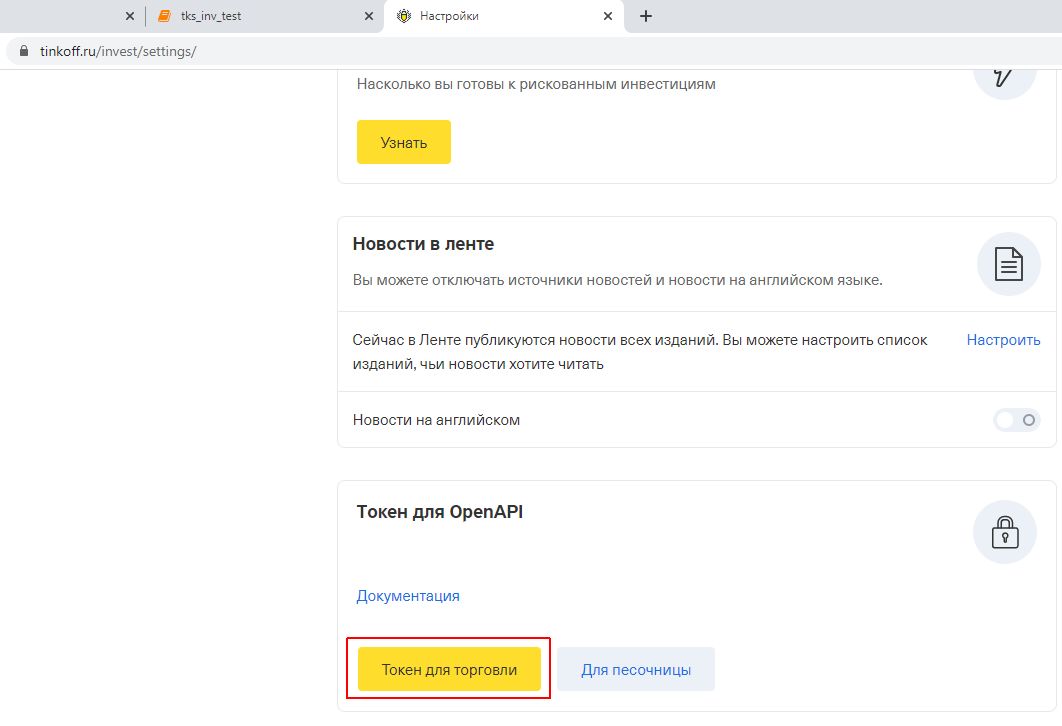
С токеном для песочницы у меня возникали ошибки, поэтому я начал экспериментировать с боевой версией. Чего и вам желаю (Осторожно: не купите-продайте случайно что-то лишнее).
Авторизация
Эти две строки делают все, что нам нужно.
Дальше работаем с переменной client.
Что у нас в портфеле
Получим содержимое нашего вашего портфеля:
Посмотрим основные данные первого элемента:
В моем случае это:
value — Цена бумаги
balance — Кличество бумаг в портфеле, value и currency — их денежное выражение.
figi — Financial Instrument Global Identifier (Финансовый Глобальный Идентификатор инструмента)
ticker — Тикер актива.
По этим данным мы можем узнать человекочитаемое название актива.
Для данного запроса нам это не нужно (см. поле name), но в других случаях пригодится.
Получаем название бумаги по FIFI и тикету
Эта API-функция у меня работает как надо. Видим, что ‘BBG000BWPXQ8’ -> ‘British American Tobacco’.
А вот поиск названия актива по тикеру у меня не работает :(((
Разработчики предложили обновить библиотеку, но даже после этого не взлетело.
Качаем справочник ценных бумаг
Впрочем, я решил этот вопрос кардинально. Скачал у Тинькова полный справочник торгуемых активов:
Как видим, figi и name там есть. Для моих целей — более чем достаточно.
Получаем список операций
А вот самое интересное — получить список моих операций. В операции (в моем случае) попадают следующие действия:
- PayIn — Пополнение брокерского счета
- PayOut — Вывод денег
- BuyCard — Покупка с карты
- Sell — Продажа
- BrokerCommission — Комиссия брокера
- Dividend — Выплата дивидендов
- Tax — Налоги
- TaxDividend- Налоги c дивидендов
- ServiceCommission — Комиссия за обслуживание
Код для выгрузки портфеля:
Посмотрим, что получилось. В моем случае, представляет интерес этот элемент
Вот что он собой являет
Нас интересуют поля:
- date — дата сделки
- figi — код актива
- operation_type — тип операции
- payment — сумма операции. У налогов или комиссий указана именно она. price при этом None
- price — цена одной бумаги
- quantity — плановое количество бумаг
- trades — реальные биржевые сделки
Сразу возник вопрос — зачем нам какие-то trades, если есть price и quantity?
Все не так просто (план и факт)
Как я понял, в quantity указано то количество бумаг, которые я хотел купить. А то, что фактически куплено, лежит в trades[i].quantity.
Т.е. если хотите обратится к фактическим сделкам, нужно перебрать то, что лежит в trades.
В ряде случаев, там None — например, для налогов или вводов/выводов средств.
Чтобы получить настоящие цифры, нужно смотреть и в сделки, и в биржевые операции:
http://habr.com/ru/post/516210/